当前位置:首页 > 商业/管理/HR > 广告经营 > 多媒体课件素材的格式与获取
多媒体课件素材的获取和处理第1页共62页多媒体课件素材的获取和处理东营市胜利第四中学梅传俊一个成功的课件,除了要有优秀的课件脚本和结构设计之外,还必须有充足合适的素材。从某种意义上来讲,优秀的课件脚本比较容易写出来,但充足合适的素材却难以寻觅,因此,素材的获取与处理素材,是课件制作中最重要的一环。课件的素材,大致可以有文本、图形、图像、音频(声音)、视频、动画等几种形式。素材的获取与加工方法与途径,可以是从网上下载、从课件中截取、从资源光盘或资源库中获取、从VCD片中获取、从电视节目中录制等几种方法,有能力的人员,还可以自己进行原创。第一章文本素材的格式与获取与处理文本包括字母、数字、符号、文字等,它具有大小、字体、格式等属性。文本是多媒体课件中非常重要的一部分,课件中的概念、定义、原理的闸述,问题的表述、标题、菜单、按钮、导航等都离不开文本,这是准确有效传递教学信息的重要媒体元素。1.文本素材的格式:文本的不同格式可以根据文件的后缀来区别,文本的常见格式有:(1)txt格式:是纯文本格式,可用于任一种文字编辑软件。(2)doc格式:是word文字处理存储格式。(3)rtf格式:是richtextformat的缩写,意思是丰富的文本格式,主要用于各种文字处理软件之间的文本交换。(4)wps格式:是国内金山公司wps文字处理存储格式。(5)wri格式:是写字板文件存储格式。2.文本素材的获取:制作课件输入的文字有多少,有时是自己设计的提纲文字,有时则要把文字转化到计算机中。根据不同的需求可采用不同的方法。(1)利用著作工具自身提供的功能模块直接输入文字,如authorware中的显示图标、powerpoint中的文本框。可用于输入文字数量不多。艺术性要求不高的情况。(2)接受其它软件(如word)编辑好的文本,既可用文件的形式调用,也可用复制或粘帖的方法拷贝文字块。在需要文字量大或多人分工协作制作课件时可用此方法。(3)用扫描仪扫描已有的印刷品上的文字材料,然后用光学字符识别系统(OCR)将之转换成文本,修改个别示被识别的字符,从而把印刷品上的文字成为计算机上的文本文件。(4)文字素材有时也以图像的方式出现在课件中,如通过格式排版后产生的特殊效果,以图像方式保存下来,保留了原有的风格(如字休、颜色、形状等),且可以方便的调整其大小。3.网上下载技巧:普通方法当然就是复制、粘贴,但是有些网页不允许选中文字,比如:,处理方法:方法一文件—另存为—文件类型选文本文件(*.txt)--取文件名方法二(1)单击“查看--源文件”用记事本打开,(2)用鼠标选中直到有用的大段文字处删除,(3)将保存类型改为“所有文件”,另存为“xx.htm”,(4)打开即可复制。方法三用网页文字抓取器工具抓取4.百度文库,豆丁网:上传文档换取积分,遵循“我为人人,人人为我”的共享准则,如果没有积分,推荐使用“文库宝”、“豆丁宝”两款软件。多媒体课件素材的获取和处理第2页共62页第二章图形、图像素材的格式、获取与处理图形、图像元素是制作多媒体课件必不可少的,如背景、人物、界面、按钮等。而且图形和图像是学习者非常容易接受的信息,一幅图可以胜过千言万语,能形象生动、直观的表现出大量的信息,帮助学习者理解知识,比枯燥的文字更能吸引读者。图形与图像是有区别的,图像是一种位图,它是由像素构成,分辨率和像素深度的大小决定图像的大小,低分辨率的图像放大后会模糊不清,如在windows中的画图绘制的图像就是位图。图形是一种量图,它是用数学方式通过系列计算机指令绘制的一幅图,它可放大缩小而不改变清晰度。如powerpoint中用自带的绘图工具绘制的图就是量图。1.图形、图像素材的格式不同的图形、图像可选用适当的软件进行相互转化以适应不同的编辑软件对格式的要求。(1)bmp格式:是一咱没有经过压缩的图像格式,它占用的磁盘空间比较多,兼容性比较好,大多数图像浏览、编辑软件都能打开。(2)gif格式:采用LZW的压缩方案对图像文件进行压缩而得到的一种图像,这种文件可被压缩、解压多次,而不会损失图像,不过这种文件最多只有256色。(3)jpg/jpeg是一种不可恢复的有损压缩的图像格式,文件容量非常小,是课件制作中最常用的一种格式。(4)tif格式:最早为扫描仪图像设计的,在处理真彩色图像进直接储存三原色RGB的浓度值而不使用调色板,图像文件占用的空间也比较大。(5)psd格式:是图像编辑软件photoshop专用的图像格式,支持真彩色,而且能够保存photoshop的图层、通道及其它内容,但占用的磁盘空间相当大。(6)wmf格式:是office中剪贴画的格式,这种格式占用的磁盘空间很小,但是画面一般都比较简单。(7)png格式:PNG格式图片因其高保真性、透明性及文件体积较小等特性,被广泛应用于网页设计、平面设计中。2.图形、图像素材的获取(1)直接在编辑软件如authorware、powerpoint等进行绘制,一般的编辑软件都提供了绘制简单的图形,如直线、曲线、椭圆、方形等功能。(2)使用扫描仪获取图像。将纸张上的需要图片、照片用扫描仪进行扫描,并保存为图像文件格式供制作课件使用。这些扫描得到的图像还可用图像编辑软件如photoshop等进行加工处理,比如,可以改变图像的亮度、对比度、彩色饱和度等。可以对图像进行旋转和翻转等,可以使图像产生模糊、浮雕、马赛克等特殊效果。(3)使用数码相机获取图像。数码相机不使用胶片,直接拍摄后它将以图像以jpg格式的文件保存在数码相机中,然后将图像文件从数码相机传输到计算机中。(4)使用屏幕截图获取图像。使用一些专用的屏幕截图软件如snagit、screen等直接截取屏幕图像。(5)从其他应用软件、资料光盘和网中寻找图像。在许多应用软件和资料光盘中有大量的各种格式的图像文件,可以选择有用的添加到自己的多媒体课件中。还可以到网上去搜索你所需要的图片。(6)利用专用的绘图软件制作。对于不易找到的图形、图像可以用专用的绘图软件自己制作。如photoshop、金山画王等。(7)利用Windows中附件中的画笔这是一个功能全面的小型绘图程序,能处理简单的图形。多媒体课件素材的获取和处理第3页共62页3、图像素材的处理-PHOTOSHOP图片处理五板斧Photoshop是Adobe公司旗下最为出名的图像处理软件之一。多数人对于PHOTOSHOP的了解仅限于“一个很好的图像编辑软件”,并不知道它的诸多应用方面,实际上,Photoshop的应用领域很广泛的,在图像、图形、文字、视频、出版等各方面都有涉及。第一斧--填充正如你所见到的,图像中有两个人。下面,我们将要把左边的男人去掉,用到的就是PhotoshopCS6中的新功能-内容识别。第一步:在不同的图像中使用内容识别填充会得到不同的结果。像天空一样的以渐变背景出现的图像,比如例子中的这张,处理起来需要一些技巧。废话不多说,我们在Photoshop中打开刚刚下载的图片。第二步:用选取工具选取图中的男人第三步:神器登场!看我们怎样让这个男人消失。选择菜单中的编辑-填充【Shift+F5】/【Shift+退格键】。弹出一个填充对话框,确认正在使用的功能是内容识别(Content-Aware),模式为正常,不透明度100%。点击确定。等待数秒(根据机器的性能)鉴证奇迹的时候到了!多媒体课件素材的获取和处理第4页共62页哦,发生了什么。第二斧--内容感知移动还是上面的图片,我们试着把女士图片向右移动一些第一步:打开图片,用内容感知移动工具,选取需要移动的区域。第二步:拖动向右移动一段距离,等待数秒,鉴证奇迹的时候到了!多媒体课件素材的获取和处理第5页共62页第三斧:羽化第一步:打开一幅图片,见下图。第二步:取椭圆形选择工具栏,在图片上画一个椭圆形的选择区域.(椭圆形的大小可自己根据需要来选取)第三步:执行选择-修改-羽化命令,设定羽化半径-xx像素.(像素的值的可自己设定,越小羽化的效果越明显)第四步:再执行编辑-复制命令.第五步:新建一个文件(按默认值),背景可自己设定,执行编辑-粘贴命令最后的效果图见下图:下面是一副带羽化效果的合成图片:多媒体课件素材的获取和处理第6页共62页我们再看看如何用蒙版合成两幅图片:(用上面两幅图合成下面图的模样)第一步:打开父与子图片,文件-置入-草地图片,调整图片大小,回车确认第二步:选中草地图层,单击添加蒙版,如下图第三步:选中蒙版,选前景色为白色,背景色为黑色,用渐变工具给蒙版填充颜色,多媒体课件素材的获取和处理第7页共62页第四斧--抠图抠图难吗?其实一点也不难,只要你有足够的耐心和细心,只须掌握最基础的photoshop知识就能完美的抠出图片。当然,这是靠时间换来的,我们应当掌握更简便、快速、效果好的抠图方法。抠图,也就是传说中的“移花接木”术,是学习photoshop的必修课,也是photoshop最重要的功能之一。稍难点的抠图就是“抠发抠婚纱”,抠发,指的是抠细小的物体,如毛发等;抠婚纱,就是抠透明质感的物体,如婚纱、玻璃杯等。好了,我们就分三大类来解析一下photoshop抠图:一、一步抠图——最原始最没有技术含量的抠图方法。第一步:打开盘子图片第二步:文件—置入西红柿图片并调整大小第三步:选择图层叠加模式为深色(通常黑色背景的图片用“滤色”模式;白色背景的图片用“深色”模式)(这种方法对于某些图片,效果好像不是太好;所以我们就用另一种更简便的方法——魔术棒工具。这里之所以把它列举出来主要是,让你明白与黑色背景的图片对应着有这么一种方法。必多媒体课件素材的获取和处理第8页共62页要时进行加减选区,有时还需要反选一下;说明一下,Shift+工具,加选区;Alt+工具,减选区;Ctrl+Shift+I,反选。5、最终效果图:除用魔术棒工具外,利用套索工具和钢笔工具也是不错的选择,但最好用带磁性的套索工具和钢笔工具,在这里就不再赘述了。另外再说一点,就是在PSCS3版本中有一个比魔术棒工具功能更加强大的“快速选择工具(QuickSelectionTool)”,可以不用任何快捷键进行加选,按往不放可以像绘画一样选择区域,非常神奇。当然选项栏也有新、加、减三种模式可选,快速选择颜色差异大的图像会非常的直观、快捷。如果你有用CS3可以试一下。6、除了用工具直接进行选择外我们还可以用色彩范围进行选区的选择。注意一下,颜色容差值的不同得到的选区也就不会相同。不仅仅是色彩范围,所有带容差参数的均适用这个原理,所以我们在设置参数时多琢磨一下。7、移动到新的图像中,得到的最终效果图。多媒体课件素材的获取和处理第9页共62页这种一步抠图的方法只适用于图像成分比较简单、对图像质量要求不高的作品适用。学习重点:选区的创建;扩展思维:在选择哪种方法之前,应先分析一下图像的色彩构成,再灵活的运用各种工具及菜单命令来创建选区,达到事半功倍的效果。我们更多的时候是希望得到高品质的图像,所以就必须掌握高手级的抠图方法。分两类来给大家讲解一下。二、毛发的抠取例一:利用蒙板抠图多媒体课件素材的获取和处理第10页共62页多媒体课件素材的获取和处理第11页共62页多媒体课件素材的获取和处理第12页共62页多媒体课件素材的获取和处理第13页共62页多媒体课件素材的获取和处理第14页共62页多媒体课件素材的获取和处理第15页共62页多媒体课件素材的获取和处理第16页共62页多媒体课件素材的获取和处理第17页共62页多媒体课件素材的获取和处理第18页共62页方法三:使用通道抠出飞扬的美女头发最终效果多媒体课件素材的获取和处理第19页共62页制作步骤:(1)执行“文件”→“打开”命令,将素材“女士3.jpg”文件打开。复制“背景”图层。(2)使用“磁性套索”工具选择人物的身体部分。多媒体课件素材的获取和处理第20页共62页(3)按下Alt+Delete键将身体部分填充为黑色。(4)在“通道”调板中,
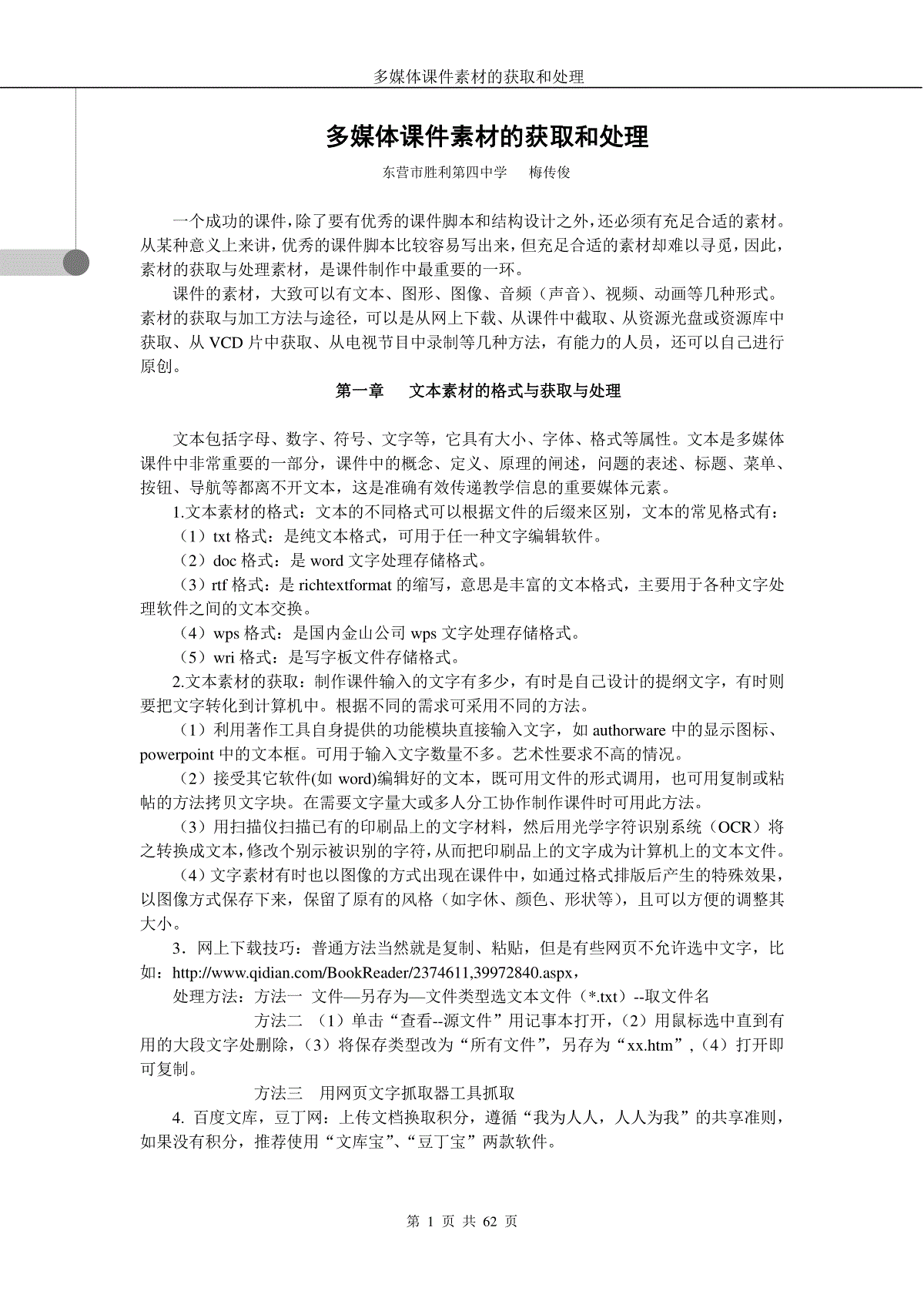
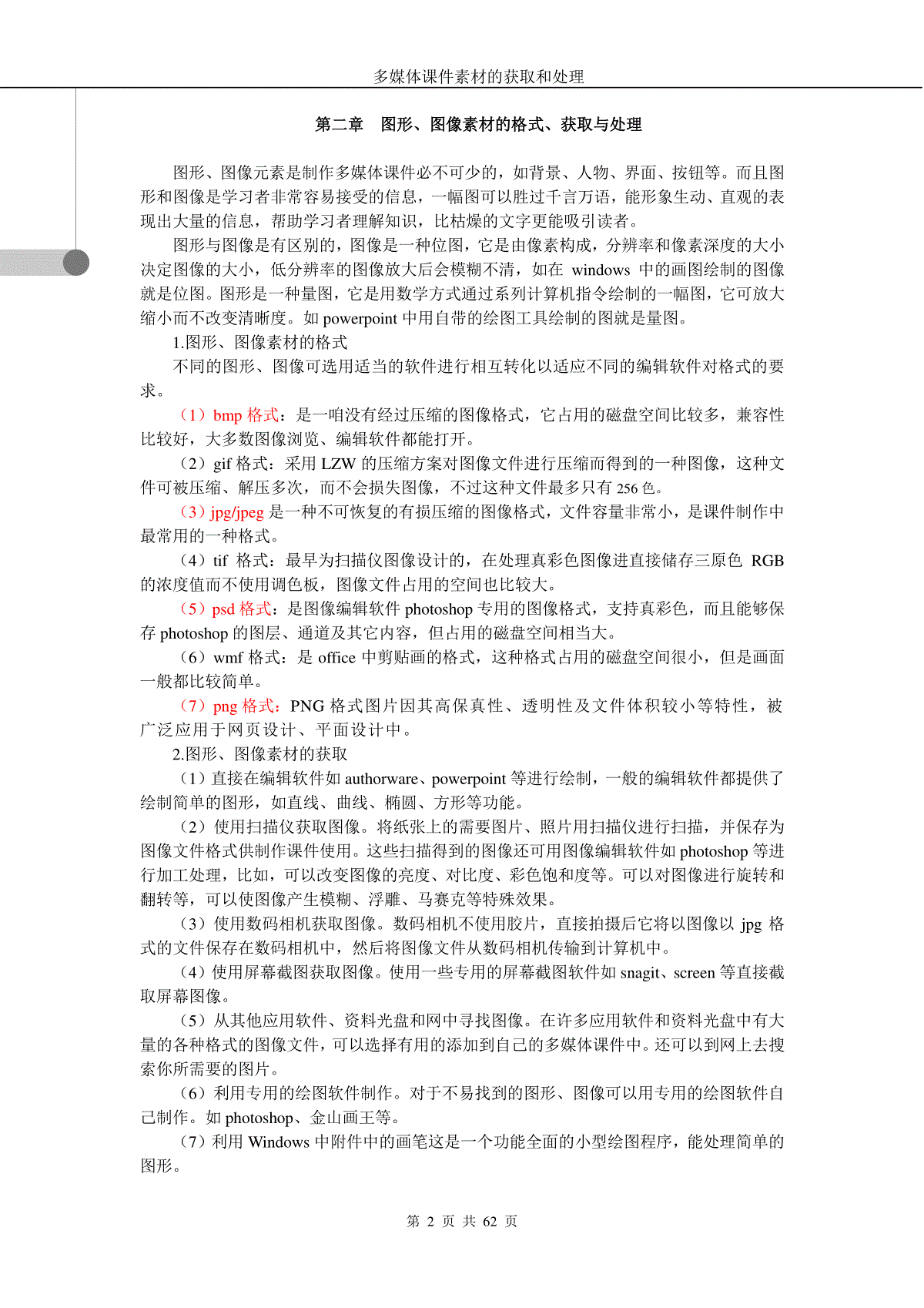
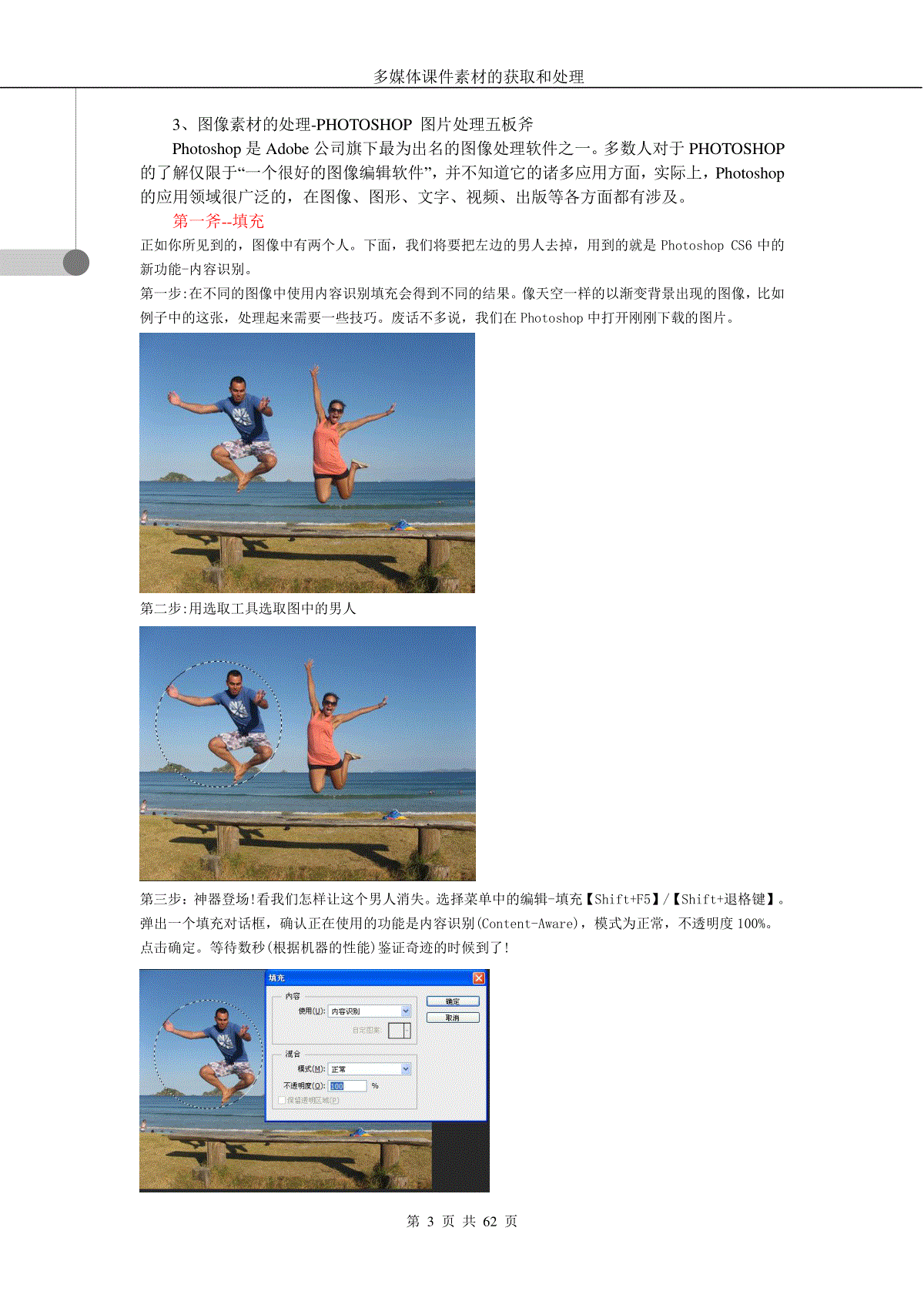
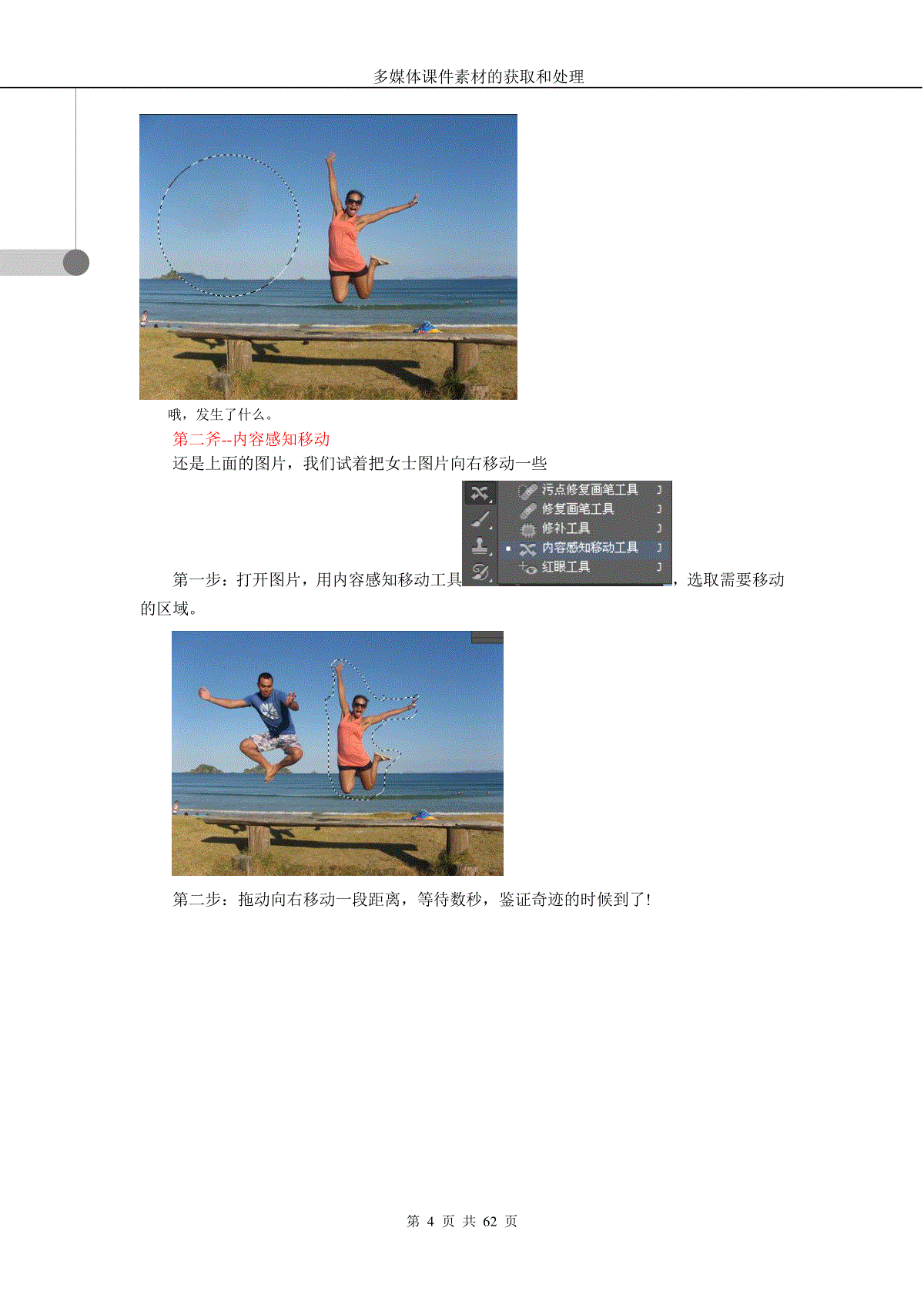
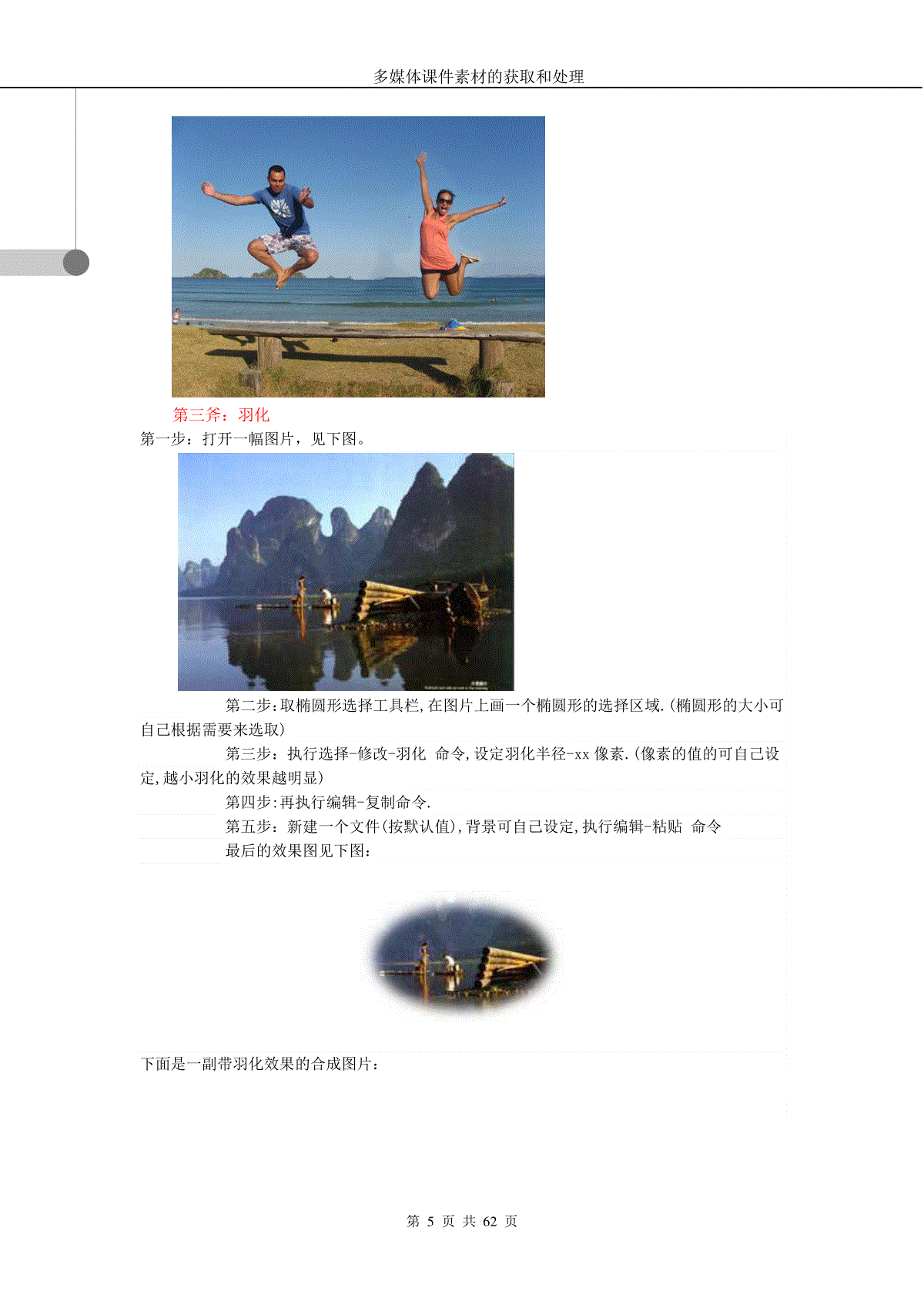
 三七文档所有资源均是用户自行上传分享,仅供网友学习交流,未经上传用户书面授权,请勿作他用。
三七文档所有资源均是用户自行上传分享,仅供网友学习交流,未经上传用户书面授权,请勿作他用。
本文标题:多媒体课件素材的格式与获取
链接地址:https://www.777doc.com/doc-2504012 .html